|
|
|
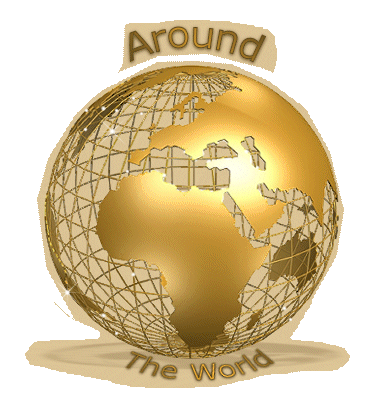 |
|
|
|
 |
|
|
|
 |
|
Du kan tage linialen med ned og bruge
som pegepind |
|
|
|
1.Åbn et nyt transparent raster
layer 400 x 400 |
|
|
|
2.Klik på dit tekst tool og kom den
farve som du vil bruge til din runde tekst i baggrunds farven. |
|
|
|
3.Klik på preset shape og vælg elipse,
sæt musen i øverste venstre hjørne og træk nedad mod højre samtidig med at du holder shift tasten nede, sæt indstillinger som vist herunder. |
|
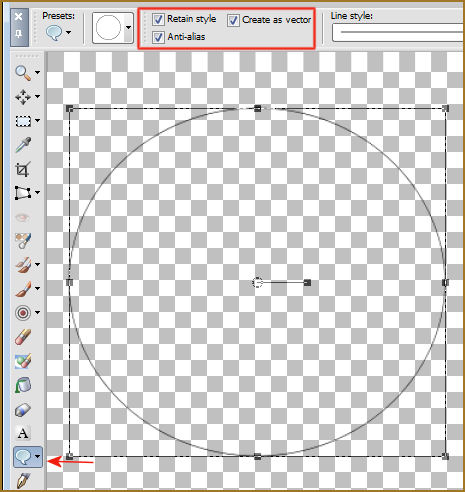 |
|
|
|
4.Gå i Objetcs / Align / center in
canvas , nu sidder ringen midt på layeret. |
|
|
|
5.Tag dit tekst tool med
indstillinger som vist herunder og og sæt musen op mod den øverste del
af ringen....så tæt på midten som mulig
|
|
der skal komme et A med en bue under som her
 klik med musen og skriv Around ....klik på apply!
klik med musen og skriv Around ....klik på apply!
|
|
Gå i Object /Align / Horz center in canvas
hvis teksten ikke sidder lige midt på så prøv med Pick tool |
|
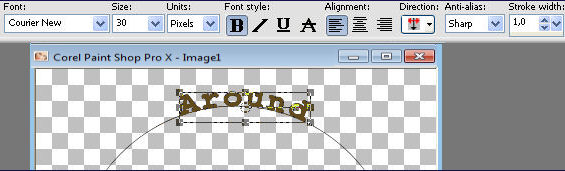 |
|
|
|
|
|
6.Klik på plus tegnet i din
layerpalette som vist herunder du vil nu kunne se 4 layers |
|
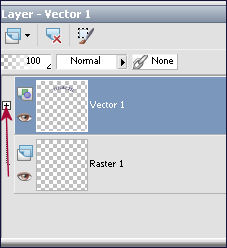 |
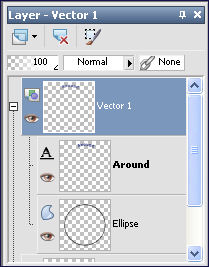 |
|
|
|
stil dig på tekst layeret (Around )
højre-klik og vælg Convert text to curves / As single shape |
|
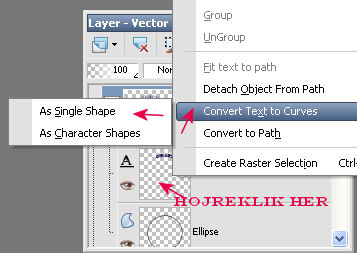 |
|
|
|
7.Stil dig på layeret med elipse |
|
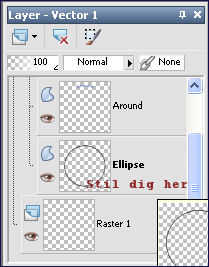 |
|
|
|
tag s dit pen tool og venstre-klik
nederst, du vil se at der kommer en pil som peger til venstre |
|
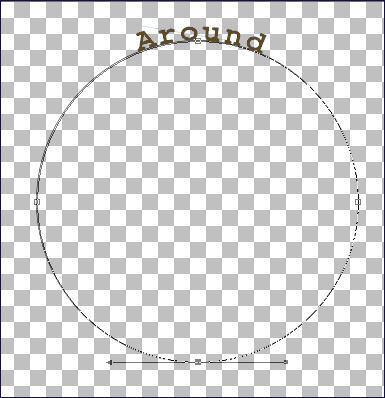 |
|
|
|
Højre-klik på pilen og vælg Edit /
Revse Path, du kan nu se at pilen vender til højre! |
|
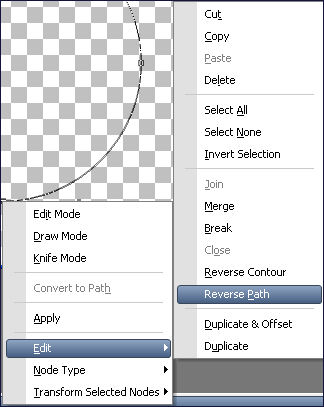 |
|
|
|
8.Tag tekst tool med samme
indstillinger som før sæt musen nederst på ringen find dette punkt
 og
skriv og
skriv |
|
The World ,gå i Object /Align
/ Horz centerin canvas , hvis teksten ikke sidder lige midt på så prøv
at gå i Object /Align / Horz centerin canvas en gang til eller ret
den til med Pick tool / deform tool |
|
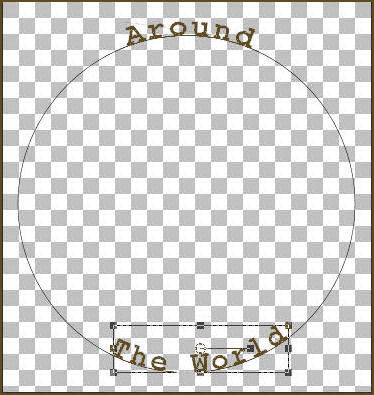 |
|
|
|
9.Luk øjet på layeret med Elipse, så
forsvinder ringen! stil dig på det nederste layer og Merge / merge
visible. |
|
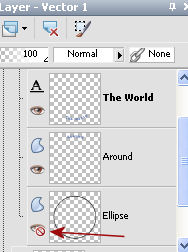 |
|
|
|
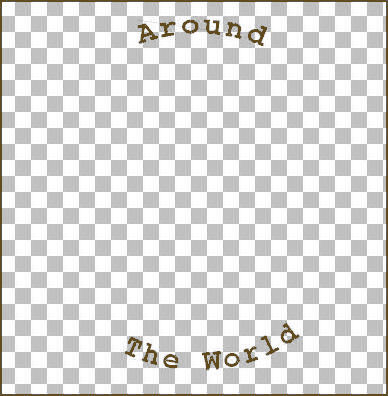 |
|
|
|
10.Kopier kloden ind, og sæt den
imellem de to tekster! |
|
|
|
11 Tag et nyt layer og træk det ned i
bunden , hæld en passende farve på! |
|
|
|
12.Stil dig på layeret med kloden og
gå i effect /3D effect / drop shadow med indstillinger som vist
herunder. |
|
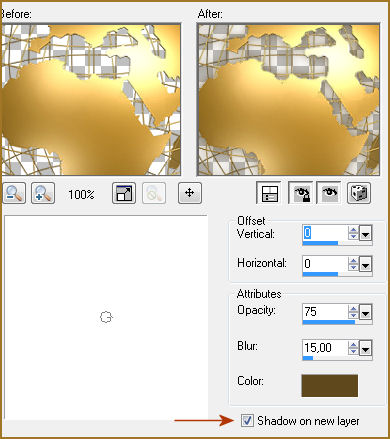 |
|
Farven på skyggen
er #614a1c, læg mærke til at den skal på et nyt layer! |
|
|
|
Brug pick tool til
at klemme skyggen ned under kloden! som vist herunder! |
|
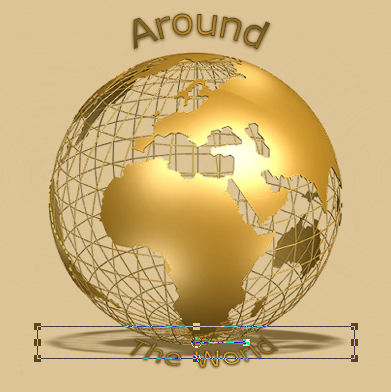 |
|
Sæt opacity på
skyggen til ca. 35 |
|
|
|
13.giv tekst layeret skygge , -1 i
både V og H |
|
|
|
Merge / merge visible. |
|
|
|
14. Tegn med
freehand selection som jeg har gjort herunder |
|
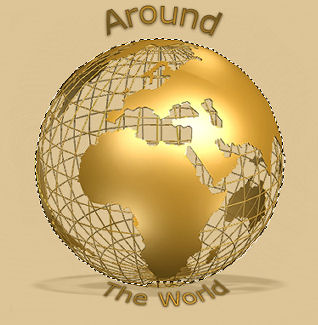 |
|
Dublicate 2 x så du
i alt har 3 layer!, luk for de 2 øverste layer og stil dig på det
nederste! |
|
|
|
15. Gå i effect /
alien skin / xenofex 2/ constallation med indstillinger som vidt
herunder. |
|
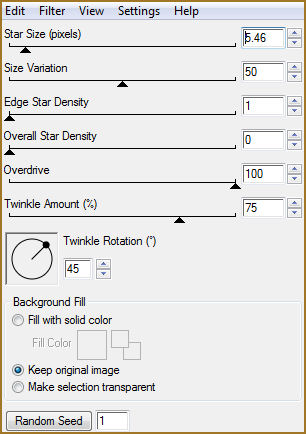 |
|
|
|
Stil dig på det
midterste layer og gå igen i constallation, klik på random seed en gang! |
|
|
|
Stil dig på det
nederste layer og gå igen i constallation, klik på random seed en gang! |
|
|
|
Gem som psp fil |
|
|
|
16. Åbn Animation Shop og hent din
psp fil ind! |
|
|
|
Gå i edit / select all, gå i
Animation / frame propetieces og sæt tallet på 20. Gem som gif! |
|
|
|
S L U T. |
|
|
|
Skrevet den 28
febuar 2012 |